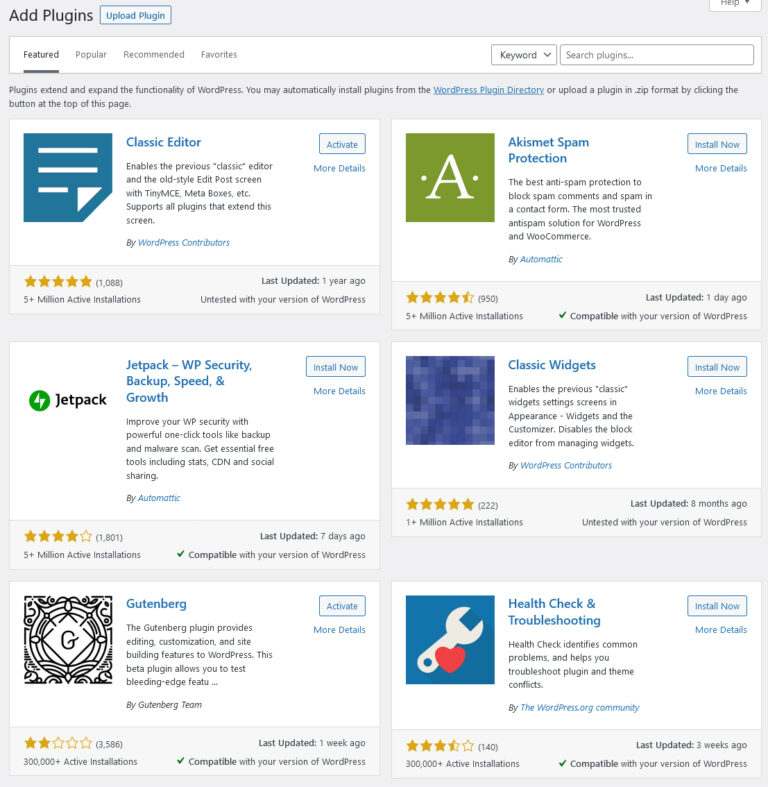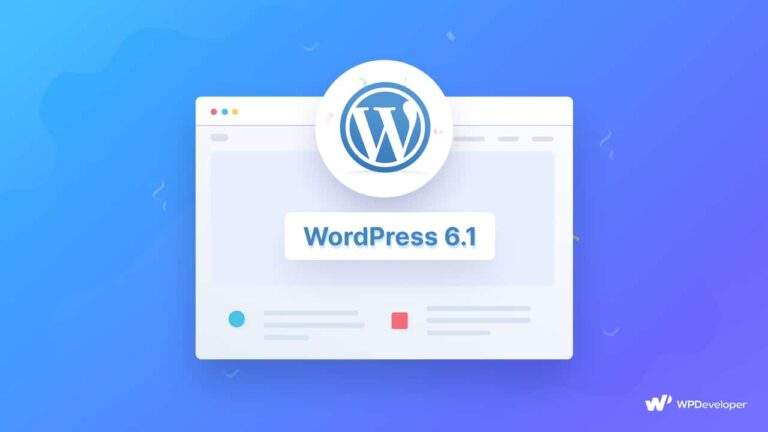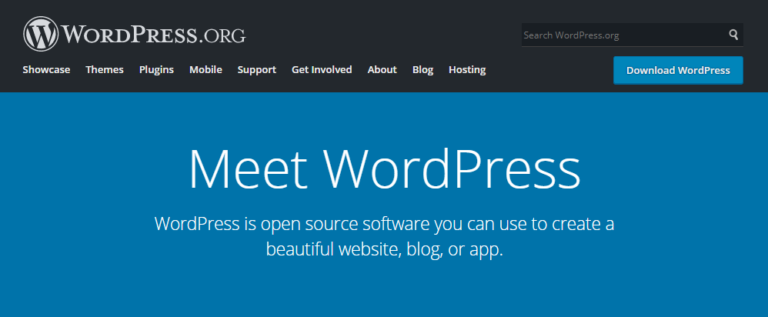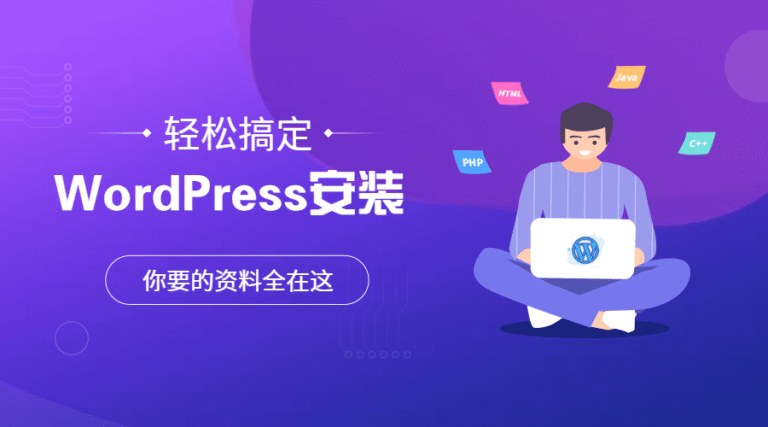检查内存限制是否不足
许多用户遇到插件安装失败时,往往忽略了服务器的内存限制。WordPress后台默认内存限制为40MB,但部分插件需要更高配置才能运行。通过FTP工具打开网站的`wp-config.php`文件,在`define(‘WP_DEBUG’, false);`下方添加`define(‘WP_MEMORY_LIMIT’, ‘256M’);`,可将内存提升至256MB。如果修改后仍无法安装,联系主机商确认服务器实际可用资源。
排查插件冲突问题
已有插件与新安装插件产生冲突是常见原因。尝试暂时禁用所有已安装插件(通过后台“插件”页面或重命名`/wp-content/plugins/`文件夹),再重新安装目标插件。如果此时安装成功,再逐个激活原有插件,找出具体冲突对象。数据统计显示,超过30%的安装失败案例与第三方插件功能重叠有关。 
检查文件权限设置
服务器文件权限错误会直接阻断插件上传流程。通过FTP查看`/wp-content/plugins/`目录权限,设置为755(所有者可读写执行,其他用户只读执行)。如果使用虚拟主机控制面板,可在“文件管理器”中右键点击目录修改权限。注意避免设置为777开放所有权限,这会带来严重安全隐患。
处理上传路径错误
部分用户在迁移网站或修改域名后,可能残留错误的上传路径配置。在WordPress后台依次点击“设置”-“媒体”,检查“上传路径”是否为默认的`wp-content/uploads`。若手动修改过路径,重置为默认值。同时检查`.htaccess`文件是否包含异常的重定向规则,必要时可暂时删除该文件测试安装功能。 
清除残留缓存数据
浏览器缓存、服务器缓存或CDN缓存都可能导致安装界面显示异常。首先强制刷新浏览器(Ctrl+F5),如果使用缓存插件如WP Rocket,需清空所有缓存文件。对于云服务器用户,还需在CDN后台执行“刷新全站缓存”操作。若网站启用了OPcache等PHP加速器,通过主机面板重启PHP服务释放内存。
本文标题:WordPress插件无法安装的5个实用技巧
网址:https://www.2090ai.com/2025/03/09/plugins/28335.html
本站所有文章由wordpress极光ai post插件通过chatgpt写作修改后发布,并不代表本站的观点;如果无意间侵犯了你的权益,请联系我们进行删除处理。
如需转载,请务必注明文章来源和链接,谢谢您的支持与鼓励!